Topp 12 beste lydforsterkere for Windows og Mac (anmeldelse 2025)
Nedlasting av lyd fra internett reduserer noen ganger lydkvaliteten eller høres ikke bra ut på enheten du bruker. Selv med bedre utstyr er det ingen garanti for at lyden vil høres bedre ut. Så for å få det til å fungere med deg, trengs en lydforsterker. Lydforbedringen vil gi deg muligheten til å få en bedre opplevelse med lydfilene. Denne artikkelen vil finne ut de beste og mest populære lydforsterkerne som fungerer godt med Windows og Mac.
Guideliste
Den beste lydforsterkeren på Windows/Mac for å forbedre lydkvaliteten Topp 11 lydforsterkere for Windows/Mac [Online, Desktop] Vanlige spørsmål om lydforsterkereDen beste lydforsterkeren på Windows/Mac for å forbedre lydkvaliteten
Med en profesjonell lydforsterker kan du oppnå den beste lydopplevelsen på datamaskinen eller bærbar PC. AnyRec Video Converter er et alt-i-ett-verktøy som også tilbyr lydforbedring. Den lar deg kontrollere og endre lydkodeken med bare noen få klikk. Dessuten kan AnyRec Video Converter også redusere lydstøyen, slik at du får den beste opplevelsen av å lytte til musikk og lydredigering.

Forbedre lydkvaliteten ved å justere lydutgangsinnstillingene.
Støtte lydfilformater som MP3, FLAC, AAC, WAV, etc.
Tilby andre lydredigeringsverktøy som volumforsterker, forsinkelse og mer.
Støtt batchkonvertering og lydredigering i alle filformater.
100% Sikker
100% Sikker
Slik bruker du den beste lydforsterkeren - AnyRec Video Converter:
Trinn 1.Etter at du har lastet ned programvaren, åpner du den på enheten din for å forbedre lyden. Klikk på "Legg til"-knappen i den midtre delen av ruten for å velge lydfilen du vil forbedre. Når ønsket lydfil er lastet opp, klikker du på "Konverter alle til"-knappen på høyre del av ruten.

Steg 2.Klikk på lydfilformatet i lyddelen. Klikk på en av "Egendefinert profil"-knappen eller "Innstillinger"-knappen for å tilpasse lydinnstillingene. Du kan endre lydens samplingsfrekvens, kanal og bithastighet. Du kan også gi nytt navn til den nye tilpassede lydinnstillingen under "Profil"-knappen. Klikk på "Opprett ny"-knappen for å lagre endringene, og du vil se den tilpassede profilen som er lagt til under alternativene.

Trinn 3.Hvis du vil redusere støyen i lydfilen, klikker du på "Palett"-knappen under lydfilen og merker av for alternativet "Fjern videostøy". Klikk på "Lagre"-knappen for å gå tilbake til hovedruten. Når du er ferdig, bla gjennom en mappe for å lagre den forbedrede lyden ved å klikke på "Lagre til"-knappen nederst.
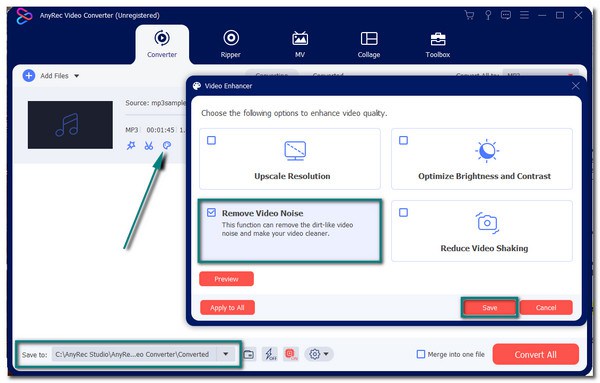
Trinn 4.Når du har valgt ønsket mappe på datamaskinen, klikker du på "Konverter alle"-knappen for å lagre den forbedrede lydfilen. Når prosessen er ferdig, vises den valgte mappen med den lagrede lydfilen.

Det kan også betraktes som en videoforsterker for å håndtere videofilene dine. Med den kan du justere lysstyrken, fikse skjelvingen, oppskalere oppløsningen til videoer.
Topp 11 lydforsterkere for Windows/Mac [Online, Desktop]
Lydforsterkere er forskjellige når det gjelder funksjoner som tilbys. For denne delen kan du velge den som passer best for deg, da denne delen introduserer deg flere 11 beste lydforsterkere du kan laste ned eller bruke online.
1. FxSound
FxSound er en av de mest tilgjengelige programvarene du kan bruke som lydforsterker. Den har 10 bånd fra 110Hz til 15Hz for å hjelpe deg med å forbedre lydfilene dine og lar deg lagre tilpassede forhåndsinnstillinger.
Fordeler
Rask forhåndsinnstillingsbytte med hurtigtaster.
Øk volumet uten forvrengning.
Ulemper
Tilpassbare parametere er begrenset.
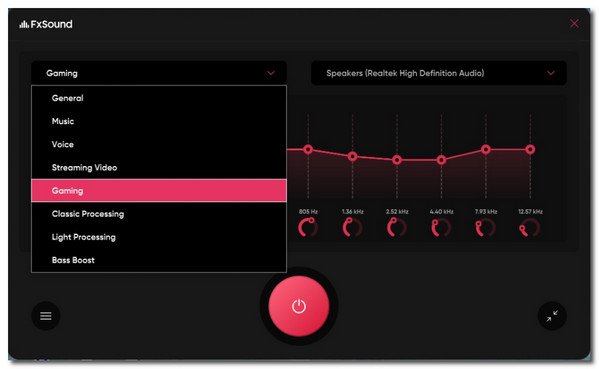
2. Boom3D
Denne nettbaserte lydforsterkeren er et prisvinnende verktøy for lydredigering. Boom 3D bringer virtuell surroundlyd til alle typer lydfiler som musikk, filmer og spill ved hjelp av den innovative 3D-surroundeffekten.
Fordeler
30+ equalizer-band for enhver musikksjanger.
Kompatibel med datamaskiner og smarttelefoner.
Ulemper
Den betalte versjonen er kostbar.
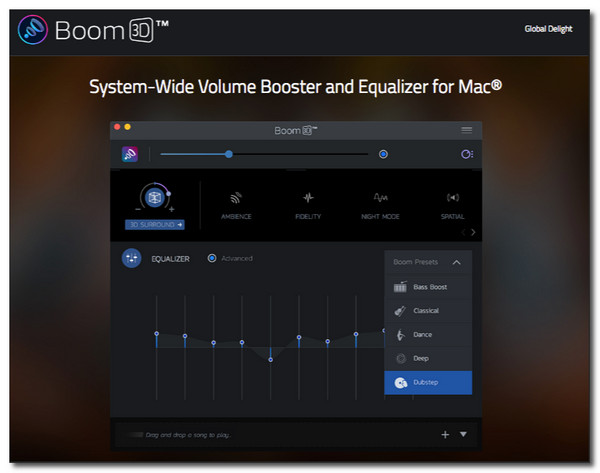
3. Bongiovi DPS
Hvis du leter etter billig, men er en avansert lydforsterker, er Bongiovi noe for deg. Dette verktøyet er den mest intelligente lydforsterkeren du kan finne på markedet, da det utforsker enkle måter å gi deg en ny dybde av lyd.
Fordeler
Optimaliser og automatisk oppdage lydfiler.
Hold volumet på et trygt lyttenivå.
Ulemper
Den støtter kun stereolyd.
Aktiveres ikke uten internettforbindelse.
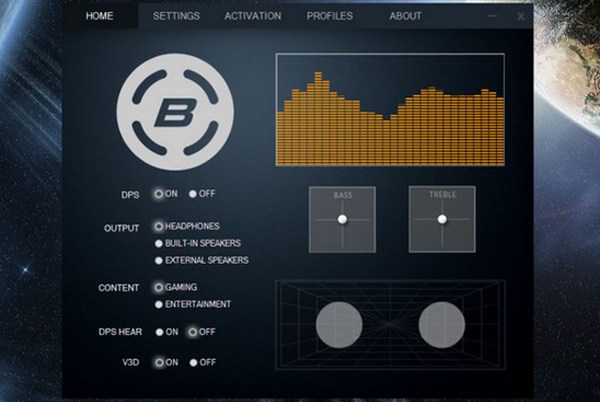
4. Breakaway Audio Enhancer
Dette skrivebordsverktøyet forbedrer datamaskinens lydkvalitet med det intuitive grensesnittet. Den får musikken din til å høres energisk ut ved å avsløre finessene til enhver lydfil du forbedrer med Breakaway Audio Enhancer.
Fordeler
Justerer volumdynamikken automatisk.
Digitalt remastret MP3, internettradio eller CD.
Ulemper
Ingen offisiell nettside for nedlasting.
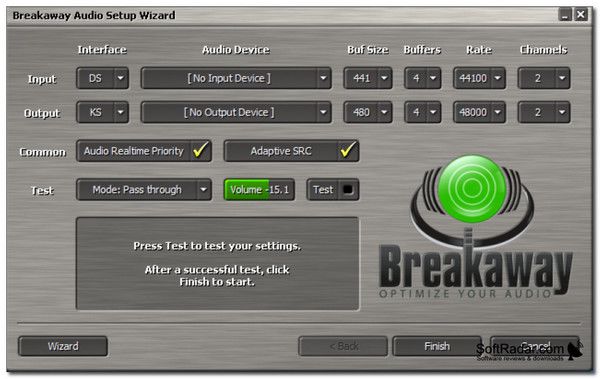
5. AudioRetoucher
Dette verktøyet er en annen Windows-lydforsterker som spesialiserer seg på å finjustere lyd fra tonehøyde til tempo. På grunn av den enkle og enkle arbeidsflyten foretrakk mange musikkartister dette verktøyet for å redigere og administrere lyd med forskjellige taster.
Fordeler
Støtte ulike lydformater som M4A, FLAC, WAV, etc.
Den tilbyr også å konvertere lydfilformater.
Ulemper
Kan ikke administrere spill, filmer eller videolyd.
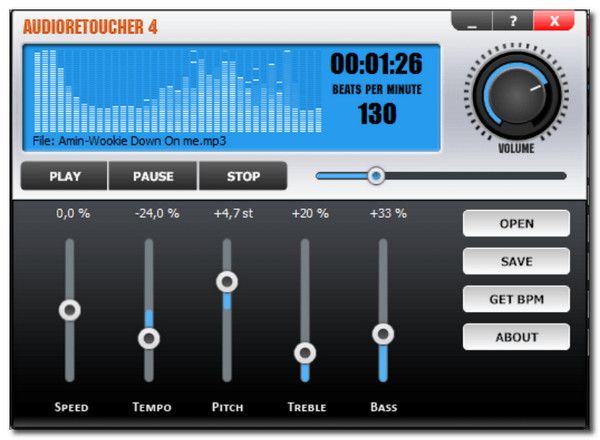
6. Realtek HD Audio Manager
Du kan støte på denne programvaren på et datasystem siden den er populær. Realtek HD Audio Manager kan være din lydforsterker, da den tilbyr deg to typer lydeffekter: Miljø og Equalizer. Den første har effekter fra naturen, mens den siste tilbyr tilpassede effekter du kan bruke når som helst.
Fordeler
Aktiver opprettelse av et virtuelt miljø i Quadphonic-modus.
Støtte innstillingseffekt i romkorreksjonsfunksjon.
Ulemper
Kan ikke kontrollere lyd fra apper separat.
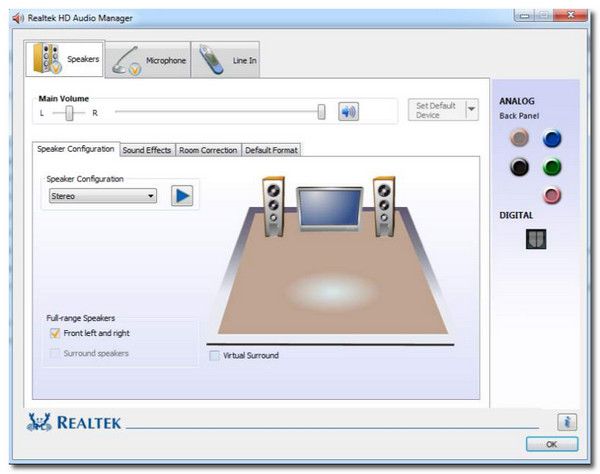
7. Windows 10 innebygd lydequalizer
Det er alltid den beste følelsen når datamaskinen allerede har verktøyet du trenger for en spesifikk oppgave. Windows 10 har en lydforsterker som du kan bruke når den er forhåndsinstallert. Den gir de essensielle funksjonene for datalyd som Equalizer, Pitch Shift, Surrounds-lyd og mer.
Fordeler
Ukomplisert oppsett.
Inkluder Dolby Atmos-lydvedlegg.
Ulemper
Funksjonene er for grunnleggende.
Ikke best for audiofilmiljøet.
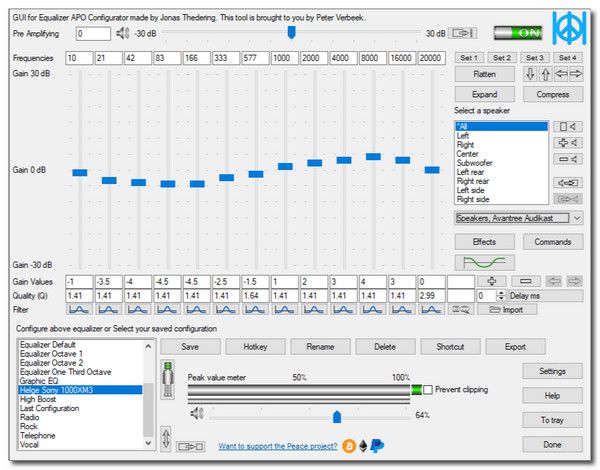
8. SoundPimp Audio Enhancer
Faktisk toppmoderne for lydforbedring, SoundPimp Audio Enhancer er best for å forbedre musikk og filmlyd og gir deg den beste opplevelsen. Dessuten er denne lydforsterkeren best å bruke for høyttalere.
Fordeler
Avbryt krysstale for alle typer lyd.
Tilby 3D-surroundlyder.
Ulemper
Kostet $52 for fullversjonen.
Begrensede lydeffekter.
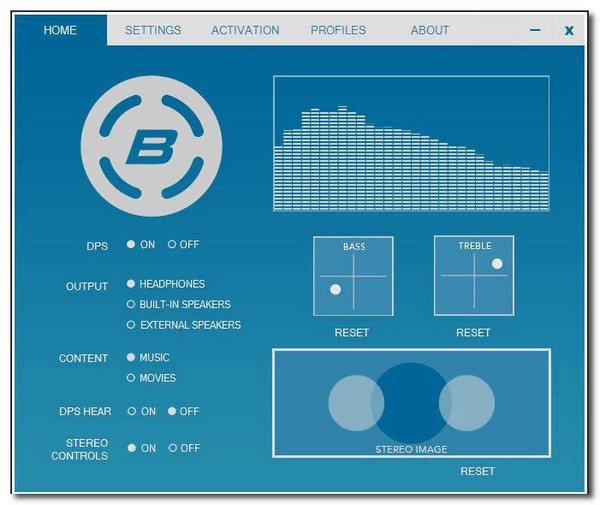
9. Fidelizer Audio Enhancement
Å bruke denne lydforsterkeren vil hjelpe deg med å optimalisere alle lydapplikasjoner som Window Media Player, Spotify, Tidal og mange flere. Det vil forbedre lydytelsen din ved å prioritere en målapp og kjøre i bakgrunnen for å opprettholde optimalisering.
Fordeler
Fleksible innstillinger for ulike nivåer og konfigurasjoner.
Tilby sanntid, over gjennomsnittet, normalt for lydkvalitet.
Ulemper
For komplisert installasjonsoppsett for nybegynneren.
Ingen lydequalizer og lydeffekter.
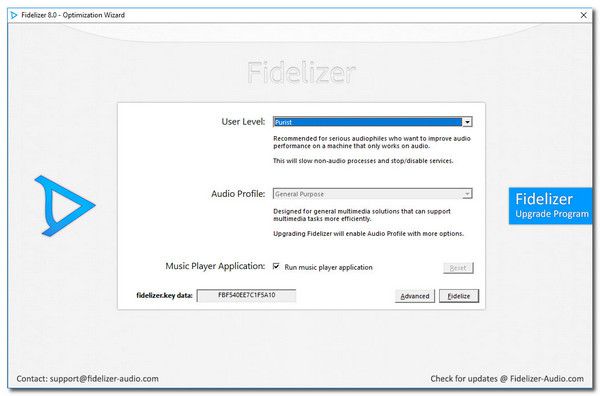
10. JetAudio Basic
Denne gratis lydforsterkeren har en HD-musikkspiller som støtter ulike lydfilformater som OGG, MP3, WAV og mange flere. Den lar deg også bruke den gratis lydforsterker og legg til effekter som bass, romklang og andre tonehøyder.
Fordeler
Flere forhåndsinnstillinger for ulike sjangre.
Kunne spille lokal og online lyd via URL.
Ulemper
Begrensede egendefinerte innstillinger.
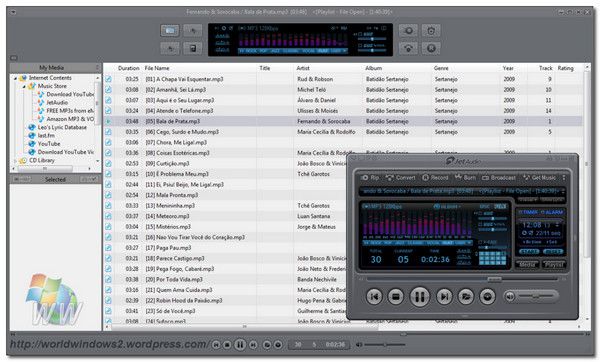
11. EXPStudio Audio Editor
EXPStudio Audio Editor fungerer som din lydforsterker ettersom den har en funksjon som hjelper til med å fjerne uønsket lydstøy. Den redigerer, kombinerer og blander også lydfiler som verdifulle funksjoner. Dessuten kan du bruke multi-track opptak, skrubbing/crack og pitch shifting-funksjonen.
Fordeler
Filtrer ut uønskede frekvenser.
Fjern opptil 60dB.
Ulemper
Den støtter bare MP3-filer.
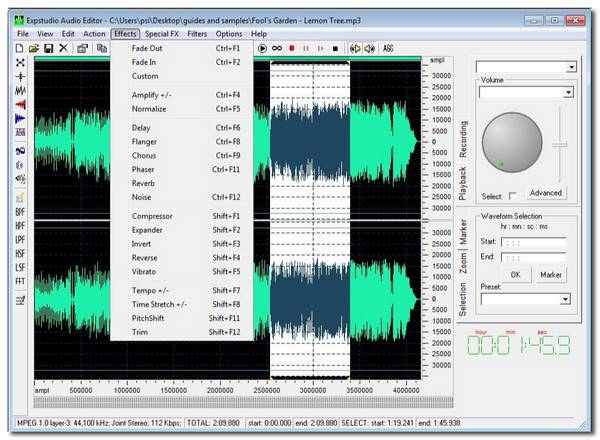
Vanlige spørsmål om lydforsterkere
-
Hva er en lydforsterker?
En lydforsterker er et verktøy for å forbedre lyd med lav kvalitet eller for mye frekvens. Det fungerer vanligvis for den nedlastede lyden som ikke passer til et høyt utstyr, så du må forbedre det med denne typen verktøy. Lydforsterkere brukes ofte til å dempe lyd mens du fremhever vokal.
-
Kan jeg forbedre en innspilt podcast gjennom en lydforsterker?
Definitivt ja. Du kan fortsatt forbedre en innspilt podcast uten å miste originalkvaliteten med en profesjonell lydforsterker. Men for at du ikke skal ta dobbeltarbeid, kan du sette opp og lære hvordan du tar opp en podcast med riktig verktøy og utstyr.
-
Forbedrer VLC Media Player lydkvaliteten?
Nei. VLC Media Player har imidlertid en kontrolllydfunksjon du kan finne på menyalternativene. Du kan også sette opp hurtigtaster for enkel tilgang for å øke eller redusere lydvolumet. Selv om det kanskje ikke høres for funksjonelt ut, kan VLC øke lydvolumet opp til 125%.
Konklusjon
Det er en glede å kjenne en lydforsterker som lar deg tilpasse lydalternativene. Du kan lære mer om innstilling av lyd og hvilken lydforsterker som kan hjelpe deg med et bestemt problem i denne handlingen. Selvfølgelig er AnyRec Video Converter det mest anbefalte verktøyet for lydforbedring. I tillegg til å manipulere lydinnstillingene, lagrer den også den redigerte lyden i høy kvalitet. Velkommen til å kontakte oss hvis du har spørsmål eller råd.

Forbedre lydkvaliteten ved å justere lydutgangsinnstillingene.
Støtte lydfilformater som MP3, FLAC, AAC, WAV, etc.
Tilby andre lydredigeringsverktøy som volumforsterker, forsinkelse og mer.
Støtt batchkonvertering og lydredigering i alle filformater.
100% Sikker
100% Sikker
